Ví dụ : chèn quảng cáo ở đầu bài viết hay cuối bài viết hay giữa bài viết , bên trái hay bên phải bài viết .....
Nói chung là có rất nhiều cách . sau đây mình chia sẻ các bạn vài cách chèn quảng cáo vào bài viết để các bạn tham khảo nhé !

Bài viết này chủ yếu hướng dẫn các bạn về quảng cáo của google adsense nhé
Các bạn có thể tham khảo : Chèn quảng cáo vào bài viết phần 2 nhé
Các bạn cần làm là đăng ký quảng cáo của google adsense
Nếu ai chưa có tài khoản Google Adsense để kiếm tiền, hãy tham khảo các bài viết để đăng ký tài khoản kiếm tiền bằng quảng cáo Google Adsense thông qua Website
Đây là một trong những bài viết về đăng ký tài khoản Adsense hay nhất và đầy đủ nhất hiện nay, hãy vào xem và đăng ký nhé!
Đây là một trong những bài viết về đăng ký tài khoản Adsense hay nhất và đầy đủ nhất hiện nay, hãy vào xem và đăng ký nhé!
Một mã quảng cáo của Adsense có dạng như sau:
<script async src="//pagead2.googlesyndication.com/pagead/js/adsbygoogle.js"></script>
<!-- phuthanhbt_main_Blog1_1x1_as -->
<ins class="adsbygoogle"
style="display:block"
data-ad-client="ca-pub-6546585638082103"
data-ad-slot="5001983671"
data-ad-format="auto"></ins>
<script>
(adsbygoogle = window.adsbygoogle || []).push({});
</script>
1. Chèn trực tiếp vào tiện ích HTML/ JavaScript
Vào Design - Page Elements - Add a Gadget - chọn HTML/JavaScrip và dán đoạn mã quảng cáo Adsense vào
Cách này đơn giản, dễ quản lý nhưng không thay đổi được kích thước và không hiển thị được trong bài đăng
2. Chèn vào Template của Blog
Đây là cách được nhiều blogger sử dụng vì quảng cáo sẽ hiển thị trong bài đăng, có thể thay đổi được kích thước và hiển thị được ở nhiều vị trí tối ưu trên blog. Trước khi chèn mã Adsense vào Blog bạn phải chuyển đổi (converter) Google Adsense Converter.
Sau khi chuyển đổi bạn nhận được một mã mới, sử dụng mã này mới có thể chèn vào Template
a/ Chèn trên đầu và dưới tiêu đề bài đăng nhưng dưới tiêu đề blog [Xem Demo]
Vào Mẫu (Design) - Chỉnh sửa HTML (Edit HTML) - Chọn Mở rộng tiện ích mẫu(Expand Widget Templates)
- Tìm đoạn code sau:
<div class='post-header-line-1'/>
- CHèn ngay vào dưới nó đoạn mã sau:<b:if cond='data:blog.pageType == "item"'>
<p class='ads'>
Mã Adsense đã chuyển đổi
</p>
</b:if>
b/ Chèn vào dưới cuối mỗi bài đăng [Demo]
- Bấm (Ctrl + F): Tìm đoạn code tương tự sau:<div class='post-body entry-content'>
<p><data:post.body/></p>
<div style='clear: both;'/>
</div>
- Chèn vào ngay dưới nó đoạn mã sau:<b:if cond='data:blog.pageType == "item"'>
<p class='ads'>
Mã Adsense đã chuyển đổi
</p>
</b:if>
c/ Hiện quảng cáo bên trái mỗi bài đăng [Xem Demo]
- Bấm (Ctrl + F): Tìm đoạn code tương tự sau:<div class='post-header-line-1'/>
- Chèn vào ngay dưới nó đoạn mã sau:<b:if cond='data:blog.pageType == "item"'>
<p class='ads' style='float:left'>
Mã Adsense đã chuyển đổi
</p>
</b:if>
d/ Hiện quảng cáo bên phải mỗi bài đăng [Xem Demo]
- Bấm (Ctrl + F): Tìm đoạn code tương tự sau:<div class='post-header-line-1'/>
- Chèn vào ngay dưới nó đoạn mã sau:<b:if cond='data:blog.pageType == "item"'>
<p class='ads' style='float:right'>
Mã Adsense đã chuyển đổi
</p>
</b:if>








1 Nhận xét
Vay tín chấp không cần chứng minh thu nhập, thủ tục đơn giản lãi suất cạnh tranh. Duyệt vay trong vòng 1 – 2 ngày. Khoản cho vay lớn, phục vụ các mục đích tiêu dùng, mua sắm, cưới hỏi, kinh doanh…Các chuyên gia sẵn sàng tư vấn online 24/7 miễn phí trên toàn quốc các sản phẩm vay tín chấp VPBank, vay tiêu dùng VPBank , vay tín chấp HDBank.
Trả lờiXóaNhập nội dung